Как правильно установить WordPress на компьютер?
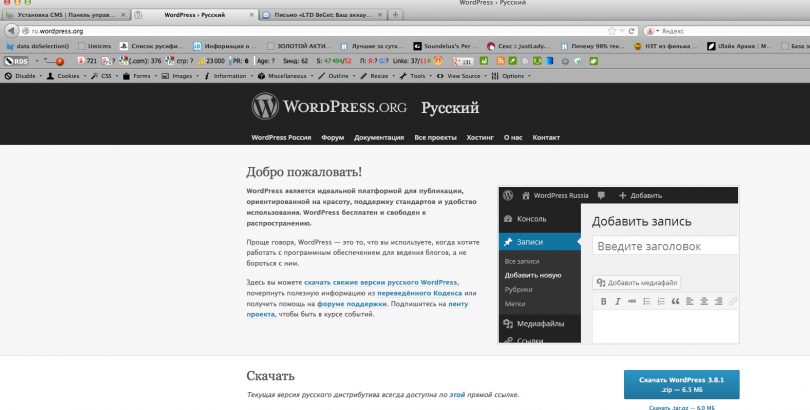
Для ведения собственного блога WordPress является одной из лучших платформ. Ее можно установить на сайт, но любые неудачные эксперименты могут негативно отразиться на дальнейшей работе. Чтобы изучить все возможности платформы или опробовать нововведения, все-таки придется проводить эксперименты (тестирование новых дополнений и прочие изменения).
Самый простой способ решить проблему – установить платформу на компьютер. Возможности становятся безграничными, а посетители ресурса не ощутят никаких неудобств в случае неудачи.
Используем XAMPP для установки WordPress
XAMPP – лучший дистрибутив, который использует Perl, PHP или MySQL. Поэтому переходим на его официальный сайт. Выбрав операционную систему, скачиваем нужные для установки файлы (rar или exe). К нему существует множество дополнений, имеется более простая lite-версия, но они пока не понадобятся.

Запустив инсталляционный файл и дождавшись завершения установки, перед пользователем откроется MS-DOS окно. Отвечая «да» или «нет», в нем нужно определиться с предпочтениями.

Вот перечень вопросов, на который необходимо ответить:
- Добавить на рабочий стол ярлык или нет;
- Желает ли пользователь определить правильные пути к XAMPP (стоит согласиться);
- На последние два вопроса стоит отвечать да, если есть желание получить портативную версию дистрибутива. Пока она не понадобится.
Когда XAMPP примет все настройки, перед пользователем появится сообщение с просьбой продолжить установку. Следует нажать Enter. Теперь нужно найти папку «xampp-control» и убедиться, что дистрибутив установлен в полном объеме. Настало время использовать его по назначению.

Включив программу, перед пользователем высвечивается окно со списком сервисом. Из них стоит выбрать те, которые будут использоваться. Возле MySQL и Apache необходимо нажать кнопку «Старт». В качестве порта по умолчанию используется номер «80».
Стоит убедиться, что он не задействован другими приложениями, в противном случае возникнут дополнительные проблемы. Если рядом с модулями появилась надпись «Running…», значит все идет успешно.
В веб-обозревателе после ввода http://localhost/ должна появиться эмблема дистрибутива. Когда так и есть, значит все настроено правильно и готово к работе. Из списка необходимо выбрать свой языковой пакет.

Отобразилась страница с сообщением об успешной установке – значит все отлично. С wordpress.org необходимо скачать дистрибутив движка в архиве и извлечь его. Далее стоит быть внимательным, иначе все может сломаться.
В C:\xampp имеется каталог «htdocs». Папку с WordPress необходимо записать именно сюда. В браузере идем по http://localhost/ и кликаем по phpMyAdmin. Должна появиться следующая страница:
